• مسجل في: iOS System Problems • حلول مجربة
يقدم iOS 17 بعض الميزات الرائعة لجعل تجربة iPhone أفضل. يمكنك الآن تخصيص مكالماتك الهاتفية وترك رسالة باستخدام FaceTime وبدء SharePlay واكتشاف المزيد باستخدام Visual Look Up. يمكنك تجربة الإصدار التجريبي من نظام التشغيل iOS 17 أيضًا. لكن تذكر أن الإصدارات التجريبية قد تحتوي على بعض الأخطاء.
يمكن أن يكون محبطًا عندما تصادف iPhone يشحن ببطء بعد تحديث iOS 17. لكن لا تقلق. سنساعدك على فهم سبب حدوث ذلك وما يمكنك فعله لإصلاحه. قبل أن ننتقل إلى الإصلاحات، من الضروري معرفة السبب الجذري. يمكن أن يؤدي تحديد المشكلة إلى حلول أفضل.

الجزء 1: لماذا يتباطأ شحن iPhone بعد تحديث iOS 17؟
لنبدأ بالتحقق من الأشياء الأساسية. أحيانا، iPhone يشحن ببطء بعد تحديث iOS 17 قد يرجع ذلك إلى تشغيل عدة تطبيقات في الخلفية، أو استخدام هاتفك أثناء الشحن، أو شحنه على جهاز كمبيوتر بدلاً من منفذ طاقة. دعنا نتعمق أكثر إذا كنت قد تأكدت بالفعل من عدم وجود أي من هذه المشكلة.
مواطن الخلل أو الأخطاء البرمجية (iOS 17)
إذا قمت مؤخرًا بتحديث جهاز iPhone الخاص بك إلى iOS 17 ولاحظت أنه يشحن ببطء، فقد يكون ذلك بسبب البرنامج الجديد. تذكر أن iOS 17 قد لا يزال به بعض الأخطاء أو المشاكل لأنه في المرحلة التجريبية. هذا يعني أنها ليست النسخة النهائية التي تصدرها Apple رسميًا. لذلك، يمكن أن يكون هناك بعض المشاكل معها.
شحن البطارية الأمثل
مع نظام التشغيل iOS 13 والإصدارات الأحدث، قدمت Apple ميزة الشحن المحسن للبطارية. تساعد هذه الميزة على أن تدوم بطاريتك لفترة أطول من خلال تقليل الوقت الذي يظل فيه iPhone مشحونًا بالكامل. سترى إشعارًا على شاشة القفل يوضح لك متى سيصل iPhone الخاص بك إلى الشحن الكامل.
شحن الطاقة النظيفة
تحقق مما إذا كان جهاز iPhone الخاص بك قد تم تمكين شحن الطاقة النظيفة. تساعد هذه الميزة البيئة من خلال استخدام مصادر الطاقة النظيفة ولكن يمكن أن تتسبب أيضًا في بطء الشحن. إذا لم تكن الطاقة النظيفة متاحة بسهولة، فقد ينتظر iPhone الخاص بك حتى يمكن الوصول إليه، مما قد يبطئ عملية الشحن.
بطارية iPhone معيبة
في بعض الأحيان، تكمن المشكلة في بطارية iPhone نفسها. إذا كانت قديمة أو تالفة، فقد لا يتم شحنها بالسرعة السابقة.
منفذ شحن iPhone متسخ
يمكن أن يتراكم الغبار والأوساخ في منفذ الشحن بمرور الوقت، مما يجعل من الصعب على كابل الشحن الاتصال بشكل صحيح.

كابل شحن تالف
أخيرًا، من الضروري التحقق من كابل الشحن الخاص بك. إذا كان متهالكًا أو تالفًا، فلن يعمل بشكل صحيح، وسيشحن جهاز iPhone ببطء أو قد لا يتم شحنه على الإطلاق.
الجزء 2: ماذا تفعل أولاً إذا كان جهاز iPhone الخاص بك يتم شحنه ببطء بعد تحديث iOS 17؟
إذا كان لديك يتم شحن iPhone ببطء بعد التحديث إلى iOS 17، لا تقلق، فهناك بعض الأشياء التي يمكنك القيام بها لإصلاحها. لنستعرض أول الأشياء التي قد ترغب في القيام بها.
تحقق من كبل الشحن ومحول USB بحثًا عن التلف
أول شيء تفعله عندما يكون يتم شحن iPhone ببطء بعد التحديث إلى iOS 17 للتحقق من كابل الشحن ومحول USB. ابحث عن أي علامات تلف، مثل الكبل المكسور أو الشوكات المثنية على المحول. إذا كان الأمر كذلك، فيمكنك الحصول على واحدة جديدة لجهاز iPhone الخاص بك.
تأكد أيضًا من توصيل كل شيء بشكل آمن. أيضًا، قم بتوصيل كابل شحن USB بمأخذ طاقة على الحائط، وليس الكمبيوتر، والذي قد يشحن جهاز iPhone الخاص بك بشكل أسرع. إذا كان لا يزال بطيئًا، فجرّب منفذًا مختلفًا.
قم بإيقاف تشغيل ميزة تحسين شحن البطارية وشحن الطاقة النظيفة
لإيقاف تشغيل هذه الميزة، انتقل إلى جهاز iPhone الخاص بك الإعدادات > Battery > صحة البطارية و الشحن. بعد ذلك، قم بإيقاف تشغيل تحسين شحن البطارية and شحن الطاقة النظيفة التبديل.
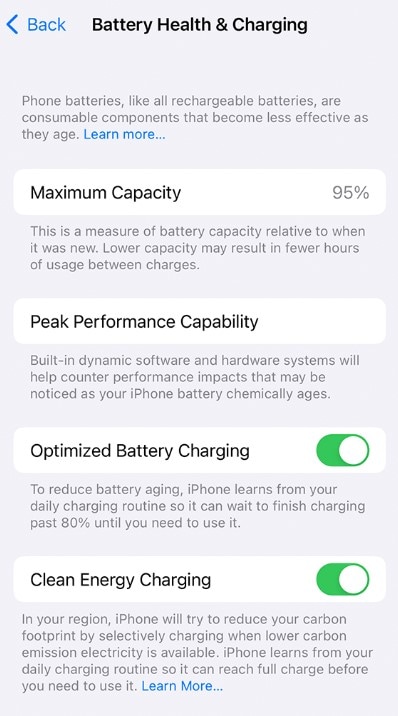
تحقق من صحة البطارية
إذا كانت بطارية iPhone قديمة أو تالفة، فقد لا يتم شحنها جيدًا. يمكنك التحقق من صحة البطارية في نفس الإعدادات مثل الاثنين الآخرين أعلاه. إذا كانت أقل من 80٪، ففكر في استبدال البطارية.
قم بتنظيف منفذ الشحن
إذا لم تكن متأكدًا مما إذا كان يتم شحن iPhone ببطء بعد التحديث إلى iOS 17 بسبب الإعدادات أعلاه، انظر داخل منفذ الشحن الخاص به. في بعض الأحيان، يمكن أن يتسخ منفذ الشحن على جهاز iPhone الخاص بك أو يسد بالأشياء. تحقق من ذلك وقم بإزالة أي حطام تراه. إذا بدا منفذ الشحن تالفًا، فقد يكون هذا هو السبب في أن جهاز iPhone الخاص بك يعمل. قد يحتاج إلى بعض الإصلاح.
اشحن iPhone لمدة 30 دقيقة
امنح iPhone الخاص بك بعض الراحة. اتركه يشحن لمدة 30 دقيقة على الأقل دون استخدامه. في بعض الأحيان، عندما تستخدم جهاز iPhone الخاص بك أثناء الشحن، فإنه يؤدي إلى إبطاء عملية الشحن. لذا، دعها ترتاح قليلاً.
فرض إعادة تشغيل جهاز iPhone الخاص بك
اصلاح شحن iPhone بطيء بعد iOS 17 التحديث بالقوة إعادة تشغيله. وإليك الطريقة: اضغط على زر رفع الصوت وحرره، ثم اضغط على زر خفض الصوت وحرره. الآن اضغط مع الاستمرار على الزر الجانبي حتى ترى شعار Apple على شاشة iPhone.
انتقل إلى متجر Apple
إذا لم يتم إصلاح أي من الحلول الخاصة بك يتم شحن iPhone ببطء بعد iOS 17 ، اتصل بدعم Apple.
بالتأكيد، يمكنك تجربة جميع الطرق المذكورة أعلاه، وللأسف، لا يمكن لأي منها أن يحدث فرقًا في حالة جهاز iPhone الخاص بك. في هذه الحالة، قد تحتاج إلى فحص وإصلاح المشكلات في نظام التشغيل. هنا، Wondershare Dr.Fone – يمكن أن يكون إصلاح النظام هو الحل النهائي.
الجزء 3: الطريقة الأخيرة لإصلاح شحن iPhone ببطء بعد التحديث إلى iOS 17
Wondershare Dr.Fone هو الحل المحمول لأجهزة iOS الخاصة بك. يمكنه إصلاح أكثر من 150 مشكلة شائعة قد يواجهها جهاز iPhone الخاص بك، مثل عالق في وضع الاسترداد, وجود شاشة سوداء، والثبات في حلقة تمهيد. علاوة على ذلك، يمكنك أيضًا تحقق من صحة البطارية مع Dr.Fone.
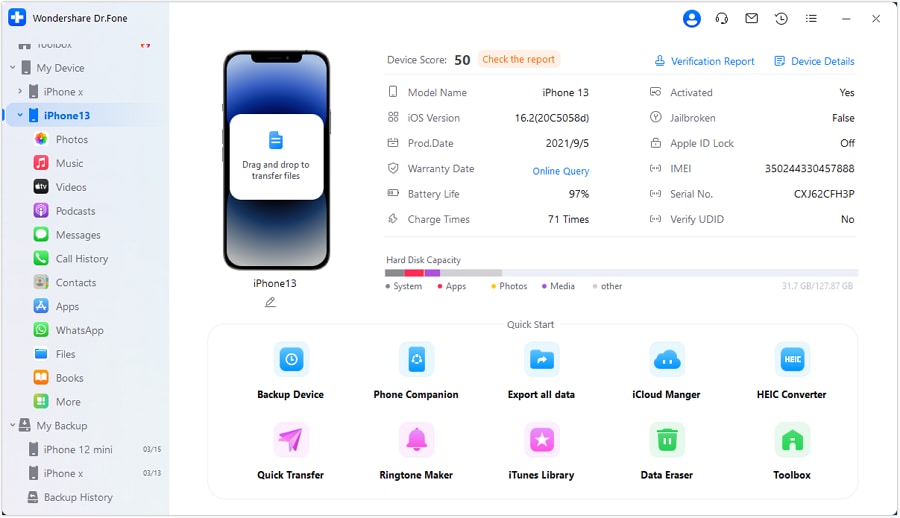
يدعم Dr.Fone أيضًا iOS 17 Public Beta، لذا يمكنك تجربته لإصلاح ملف iPhone يشحن ببطء بعد iOS 17 تحديث. لن تفقد أيًا من بياناتك عند استخدام هذا التطبيق. وأفضل جزء هو أنك لست بحاجة إلى أن تكون عبقريًا تقنيًا لاستخدامه. Dr.Fone يجعل الأمر سهلاً بالنسبة لك.
الميزات الرئيسية الأخرى
يقدم Dr.Fone المزيد من الميزات للمساعدة في مشاكل الشحن البطيئة لـ iPhone بعد التحديث إلى iOS 17.
- ترقية iOS وخفض الإصدار
إذا كان لديك يتم شحن iPhone ببطء بعد التحديث إلى iOS 17 beta وتريد العودة إلى إصدار iOS السابق، يمكن أن يساعدك Dr.Fone. يمكنه أيضًا ترقية أجهزة iOS الخاصة بك دون استخدام iTunes.
- تقرير التحقق
يمكنك استخدام Dr.Fone Verification Report للتحقق من حالة iPhone الخاصة بك. سينشئ تقريرًا مفيدًا بجميع تفاصيل جهازك، مثل عمر البطارية وأوقات الشحن وسعة القرص الصلب.

- النسخ الاحتياطي لجهاز iPhone الخاص بك
يمكن لبرنامج Dr.Fone إجراء نسخ احتياطي تلقائيًا ولاسلكيًا لجهاز iPhone أو iPad أو iPod Touch. إنها بمثابة شبكة أمان لملفات جهاز iOS الخاص بك. يمكنك حتى رؤية ما هو موجود في نسختك الاحتياطية.
دليل خطوة بخطوة: إصلاح بطء شحن iPhone بعد تحديث iOS 17
الآن بعد أن عرفت كيف يمكن ان يساعدك Dr.Fone – System Repair، لنشحن جهاز iPhone الخاص بك بسرعة مرة أخرى.








الاستنتاج
لا تنسى مدى أهمية الإصلاح مشاكل الشحن البطيئة لـ iPhone بعد التحديث إلى iOS 17. إليك ملخص سريع لما يجب التحقق منه. أولاً، تأكد من أن كابلات الشحن والمنافذ على ما يرام. تحقق مما إذا كان تحسين البطارية يؤثر على سرعة الشحن. ومن الأفضل ترك iPhone يشحن دون استخدامه لمدة 30 دقيقة. إذا لزم الأمر، فحاول إعادة تشغيل جهاز iPhone الخاص بك.
Wondershare Dr.Fone System Repair سهل الاستخدام، ويمكنه حل العديد من مشكلات iPhone، أو ترقية iOS أو الرجوع إلى إصدار أقدم، ونسخ ملفاتك احتياطيًا، و تحقق من حالة جهازك. وإذا كنت بحاجة إلى مساعدة إضافية، فلا تتردد في زيارة متجر Apple Store.
أسئلة وأجوبة
لقد جمعنا بعض الأسئلة التي يطرحها العديد من مستخدمي Apple، وقد ترغب في معرفة الإجابات أيضًا! دعنا نتعمق!
إذا كنت تقوم بشحن iPhone الخاص بك يوميًا، فقد ينتظر حتى تصل إلى 100٪. لرعاية بطاريتك، صممت Apple برامج وأجهزة لإدارة الشحن ودرجة الحرارة. يحافظ على صحة البطارية لفترة أطول. إذا تركت جهازك مشحونًا بالكامل لفترة طويلة دون استخدامه، فقد تفقد البطارية بعض السعة.